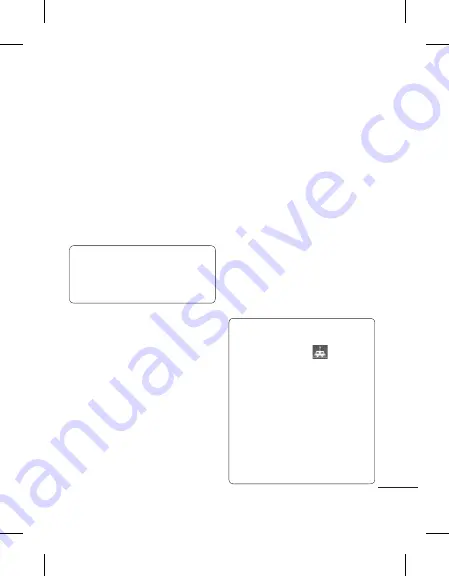
25
Recherche d’un contact
Vous pouvez rechercher un contact
des deux façons suivantes :
1
Appuyez sur
Répertoire
dans
l’onglet COMMUNICATION.
2
Appuyez sur
Rechercher
.
3
La liste des contacts s’affiche.
Lorsque vous saisissez la première
lettre du nom d’un contact dans
le champ Nom, le menu passe à la
zone alphabétique correspondante.
ASTUCE :
Le clavier téléphonique
alphabétique s’affi che une fois que
vous avez appuyé sur le champ
Nom.
Ajout d’un nouveau contact
1
Appuyez sur
Répertoire
dans
l’onglet COMMUNICATION, puis
appuyez sur
Ajouter contact
.
2
Choisissez si vous préférez
enregistrer le contact dans le
Téléphone
ou sur la carte
SIM
.
3
Saisissez votre nom et votre
prénom.
4
Vous pouvez saisir jusqu’à cinq
numéros différents par contact.
Chaque entrée propose des types
prédéfinis :
Mobile
,
Domicile
,
Bureau
,
Pager
et
Fax
.
5
Ajoutez des adresses email. Vous
pouvez saisir jusqu’à deux adresses
e-mail différentes par contact.
6
Attribuez le contact à un ou
plusieurs groupes. Vous pouvez
attribuer jusqu’à trois groupes par
contact. Vous pouvez choisir entre
Aucun groupe
,
Famille
,
Amis
,
Collègues
,
École
ou
VIP
.
7
Vous pouvez également ajouter
une
sonnerie
, un
anniversaire
, un
événement
, une
page d’accueil
,
une
adresse de domicile
, un
nom
de société
, un
métier
, une
adresse
de société
, un
mémo
et
Livecon
.
8
Pour enregistrer le contact,
appuyez sur
Enregistrer
.
ASTUCE :
Vous pouvez
accéder au gadget Birthday en
sélectionnant l’icône
.
Ce gadget permet d’affi cher les
anniversaires du mois de manière
chronologique en prenant en
compte les dates enregistrées dans
les Contacts. Il vous permet aussi
de communiquer plus simplement
avec la personne fêtant son
anniversaire, en proposant des
fonctions d’appel, de message et
d’e-mail.
Contacts
Summary of Contents for GM360
Page 2: ...Bluetooth QD ID B016467 ...
Page 56: ......
Page 221: ...Memo ...
Page 222: ...Memo ...
Page 223: ...Memo ...
Page 224: ...Memo ...
Page 225: ...Memo ...
Page 226: ...Memo ...
















































